部分win7用户重装系统后发现插上的耳机没有声音,检查耳机没有损坏。发生了什么事?针对这个问题,边肖给大家分享一下win7重装系统后耳机听不到声音的解决方案。
首先,检查音频播放设备是否静音。
1.右键单击右下角任务栏上的声音图标,在打开的菜单项中,选择播放设备。
: 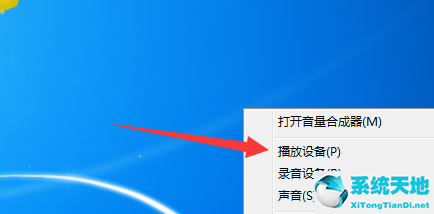 2.在声音窗口中,双击已识别的耳机设备。
2.在声音窗口中,双击已识别的耳机设备。
: 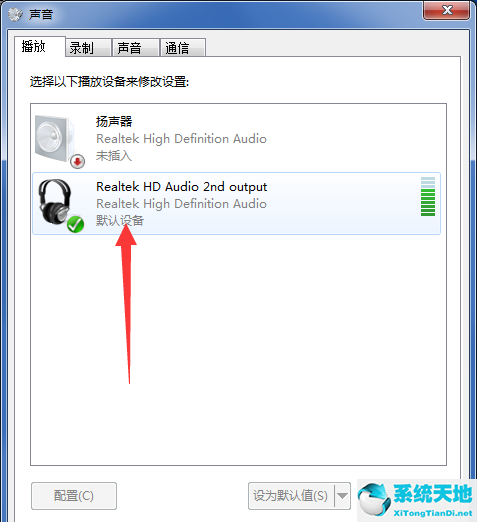 3.在耳机设备属性窗口中,切换到级别选项卡,然后检查声音图标是否静音。如果静音,单击声音图标取消静音。
3.在耳机设备属性窗口中,切换到级别选项卡,然后检查声音图标是否静音。如果静音,单击声音图标取消静音。
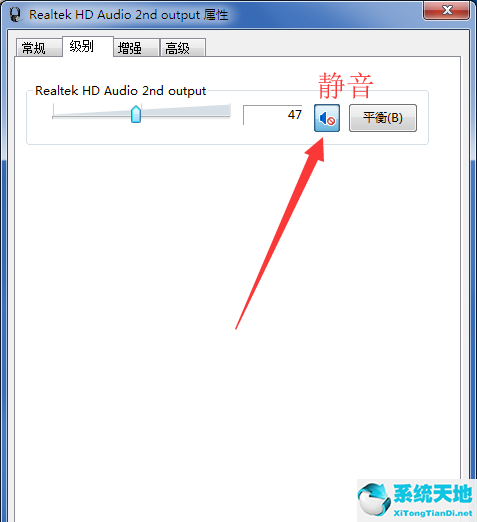 二、更新声卡驱动
二、更新声卡驱动
1.右键单击台式计算机,并在打开的菜单项中选择属性。
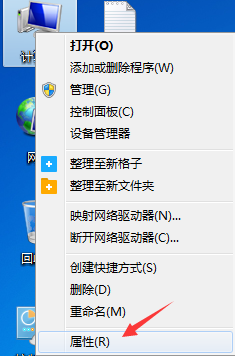 2,路径:控制面板-所有控制面板项目-系统,点击左侧的设备管理器。
2,路径:控制面板-所有控制面板项目-系统,点击左侧的设备管理器。
:  3.在设备管理器窗口中,找到并展开声音、视频和游戏控制器,然后找到并单击声卡驱动程序。
3.在设备管理器窗口中,找到并展开声音、视频和游戏控制器,然后找到并单击声卡驱动程序。
: 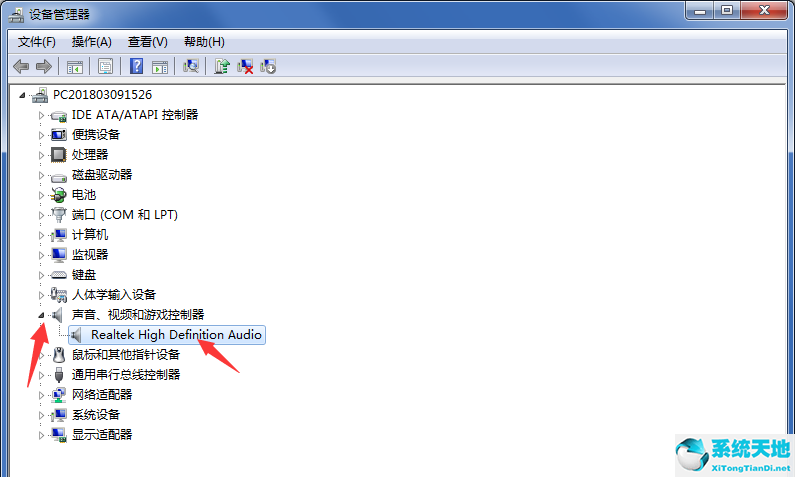 4.右键单击声卡驱动程序,并在打开的菜单项中选择更新驱动程序软件。
4.右键单击声卡驱动程序,并在打开的菜单项中选择更新驱动程序软件。
:  5.在更新驱动软件窗口中,您可以根据自己的情况选择如何搜索驱动软件。例如,您可以选择自动搜索更新的驱动程序软件,并尝试更新声卡驱动程序。
5.在更新驱动软件窗口中,您可以根据自己的情况选择如何搜索驱动软件。例如,您可以选择自动搜索更新的驱动程序软件,并尝试更新声卡驱动程序。
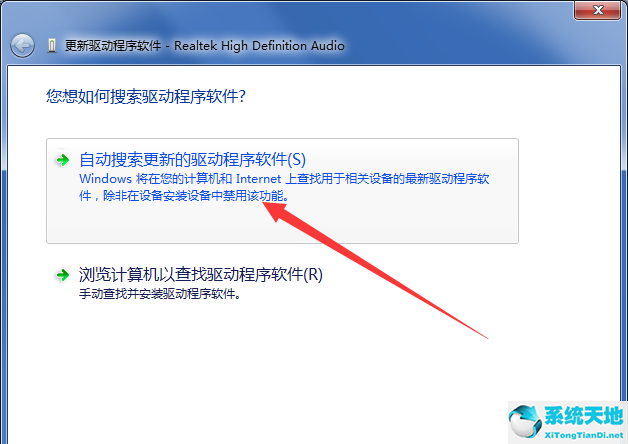 如果无法通过自动搜索更新的驱动程序软件来更新声卡驱动程序,可以下载驱动程序总裁,重新安装或更新声卡驱动程序。成功后就可以正常输出音频信号了!
如果无法通过自动搜索更新的驱动程序软件来更新声卡驱动程序,可以下载驱动程序总裁,重新安装或更新声卡驱动程序。成功后就可以正常输出音频信号了!